Cum să trimiți facturi în WooCommerce
Publicat: 2023-07-10Una dintre sarcinile esențiale ale conducerii unui magazin online este să trimiți facturi clienților tăi. WooCommerce, cea mai populară și puternică platformă de comerț electronic pentru WordPress, face acest lucru ușor și flexibil. Puteți folosi WooCommerce pentru a crea și gestiona magazinul dvs. online, precum și pentru a trimite facturi în WooCommerce folosind diverse metode.
Facturile sunt documente importante care arată detaliile unei tranzacții, cum ar fi produsele sau serviciile vândute, prețurile, taxele, metodele de plată și termenii și condițiile. Facturile vă ajută să urmăriți vânzările, să vă gestionați fluxul de numerar și să respectați reglementările fiscale. Facturile vă ajută, de asemenea, să construiți încredere și credibilitate față de clienții dvs., deoarece oferă dovada achiziției și o imagine profesională.
Dar cum trimiteți facturi în WooCommerce? Există diferite metode pe care le poți folosi, în funcție de preferințele și nevoile tale. În această postare pe blog, vă vom arăta câteva dintre cele mai bune modalități de a trimite facturi în WooCommerce, folosind plugin-uri sau extensii care adaugă această funcționalitate magazinului dvs.
Cuprins
Cum să trimiți facturi în magazinul WooCommerce
Pasul 1: Instalați un plugin pentru factură WooCommerce
Pentru a trimite facturi în WooCommerce, trebuie să instalați un plugin care vă permite să creați și să trimiteți facturi, cum ar fi WooCommerce PDF Invoices & Packing Bone. Acest plugin vă permite să generați și să atașați automat facturi PDF la e-mailurile de confirmare a comenzii care sunt trimise clienților dumneavoastră. De asemenea, puteți descărca sau imprima facturile din pagina de administrare a comenzilor.
Pluginul vine cu mai multe șabloane personalizabile pe care le puteți utiliza pentru a crea facturi cu aspect profesional. De asemenea, puteți adăuga propriul logo, detaliile companiei și note personalizate la facturi. Pluginul acceptă mai multe limbi și monede, precum și respectarea completă a taxelor.
WooCommerce PDF Invoices & Packing Slips este un plugin gratuit pe care îl puteți instala din directorul de pluginuri WordPress. Dacă doriți mai multe funcții, cum ar fi câmpuri personalizate, numere secvențiale de factură sau asistență premium, puteți face upgrade la versiunea premium a pluginului.
Pentru a instala pluginul, accesați tabloul de bord WordPress și navigați la Plugins > Adăugați nou . Căutați „Facturi PDF WooCommerce și borderouri de ambalare” și faceți clic pe butonul Instalați acum sub numele pluginului. Apoi faceți clic pe butonul Activare pentru a-l activa.
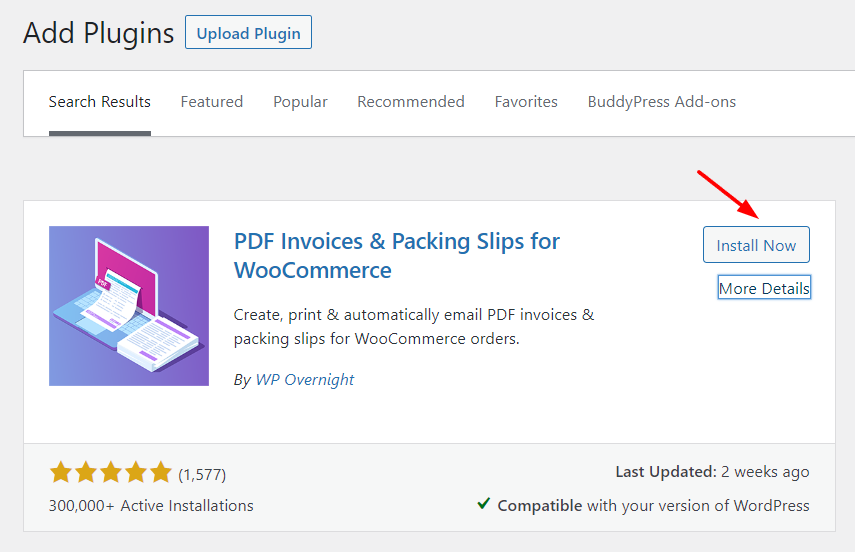
Pasul 2: Rulați expertul de configurare
După activarea pluginului, veți vedea o notificare care vă cere să rulați expertul de configurare. Expertul de configurare vă va ghida prin cele mai importante setări de care aveți nevoie pentru factura dvs. standard WooCommerce. Faceți clic pe butonul Run The Setup Wizard pentru a începe.
Primul pas al asistentului de configurare vă solicită să introduceți numele magazinului dvs. și adresa acestuia. Pluginul va include aceste detalii pe factura dvs. Continuați și completați acele câmpuri și faceți clic pe Următorul .
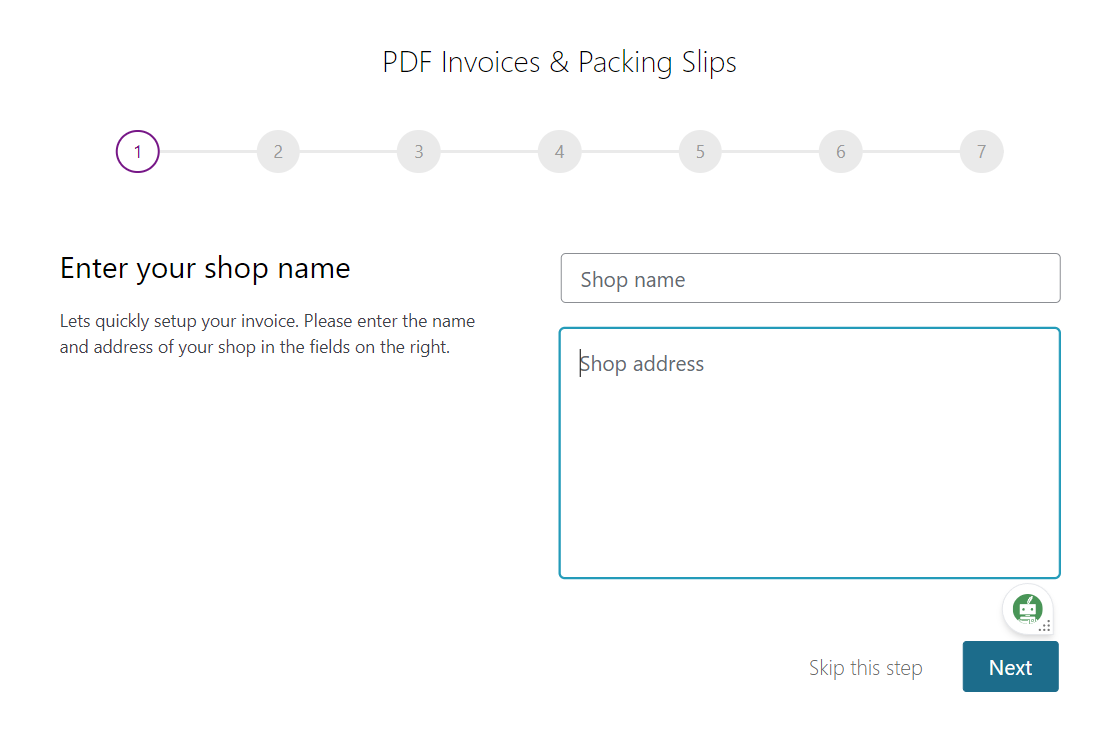
Următorul pas vă solicită să încărcați o siglă pentru factura dvs. Faceți clic pe butonul Set Image pentru a selecta o siglă din biblioteca dvs. media sau pentru a încărca una nouă. Acest logo va apărea ca o previzualizare pe ecran, iar pluginul îl va include și în facturile dumneavoastră PDF. Faceți clic pe Următorul .

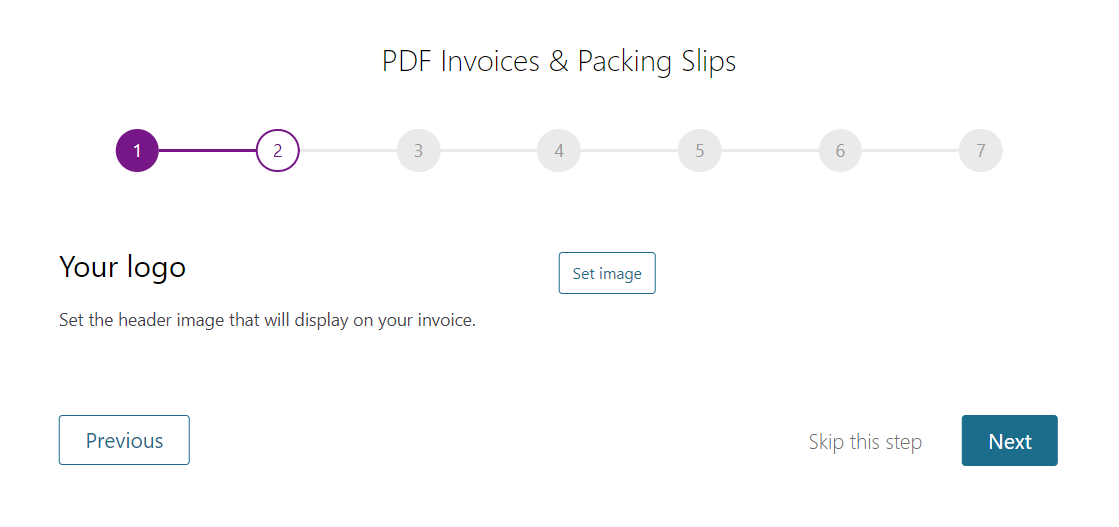
Al treilea pas este să selectați la ce e-mail-uri doriți să atașați factura. Ca la comandă nouă, comandă anulată, comandă eșuată, comandă în așteptare, comandă de procesare, comandă finalizată, comandă rambursată, factură client / detalii comandă (e-mail manual), notă client.
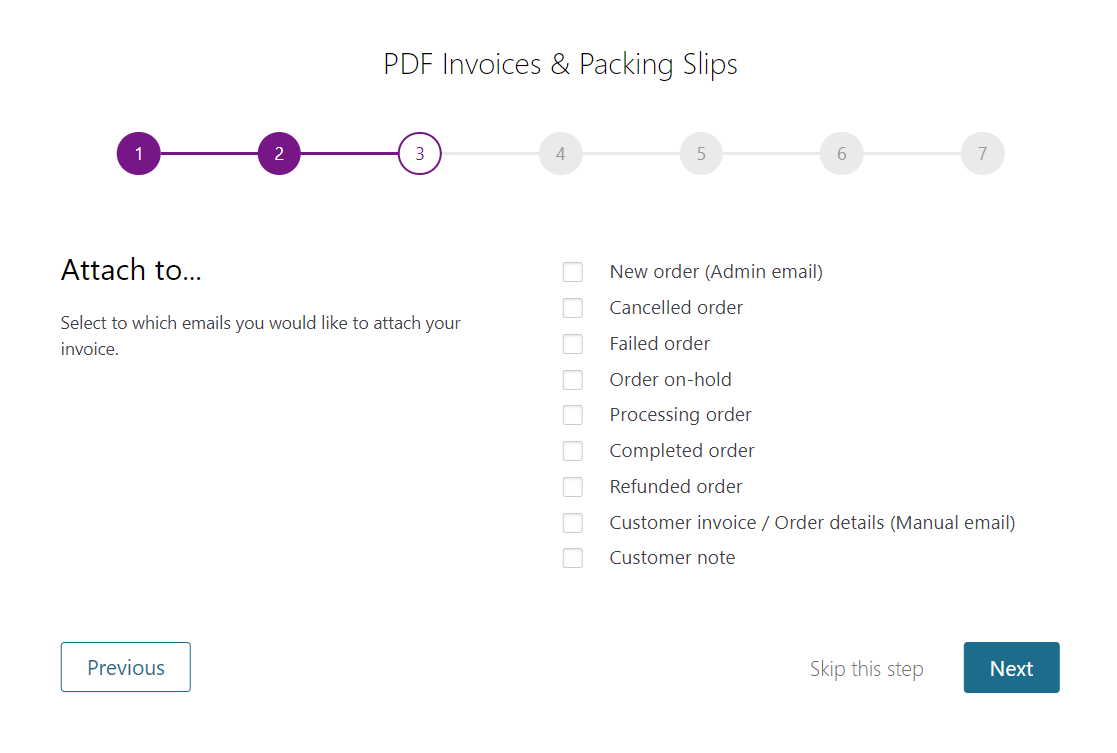
Al patrulea pas vă solicită să selectați câteva opțiuni suplimentare de afișare pentru factura dvs. Cum ar fi adresa de livrare, adresa de e-mail, numărul de telefon, data facturii, numărul facturii.
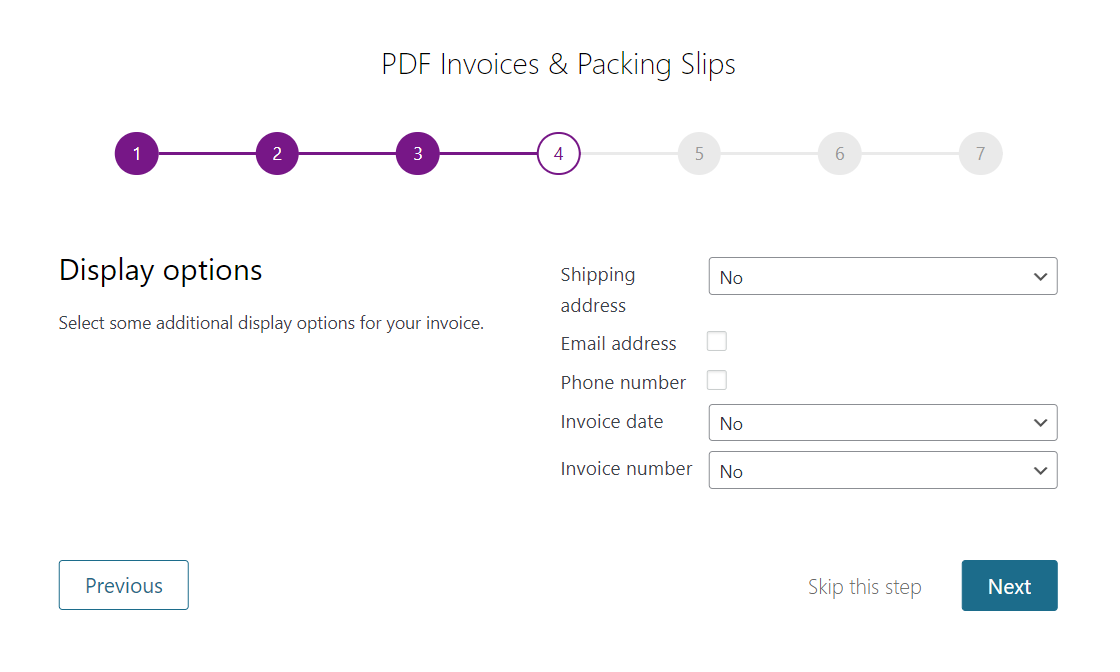
Al cincilea pas vă solicită să selectați formatul de hârtie pentru factura dvs. adică. fie A4, fie Letter.
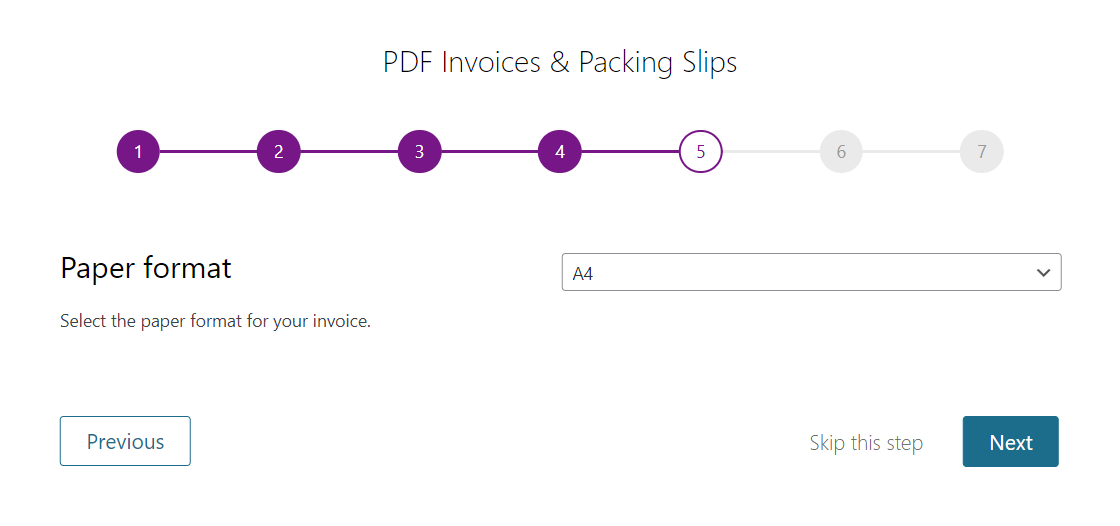
În al șaselea pas, alegeți să afișați sau nu butoanele de acțiune în lista de comenzi WooCommerce. Butoanele de acțiune vă permit să creați manual un PDF.
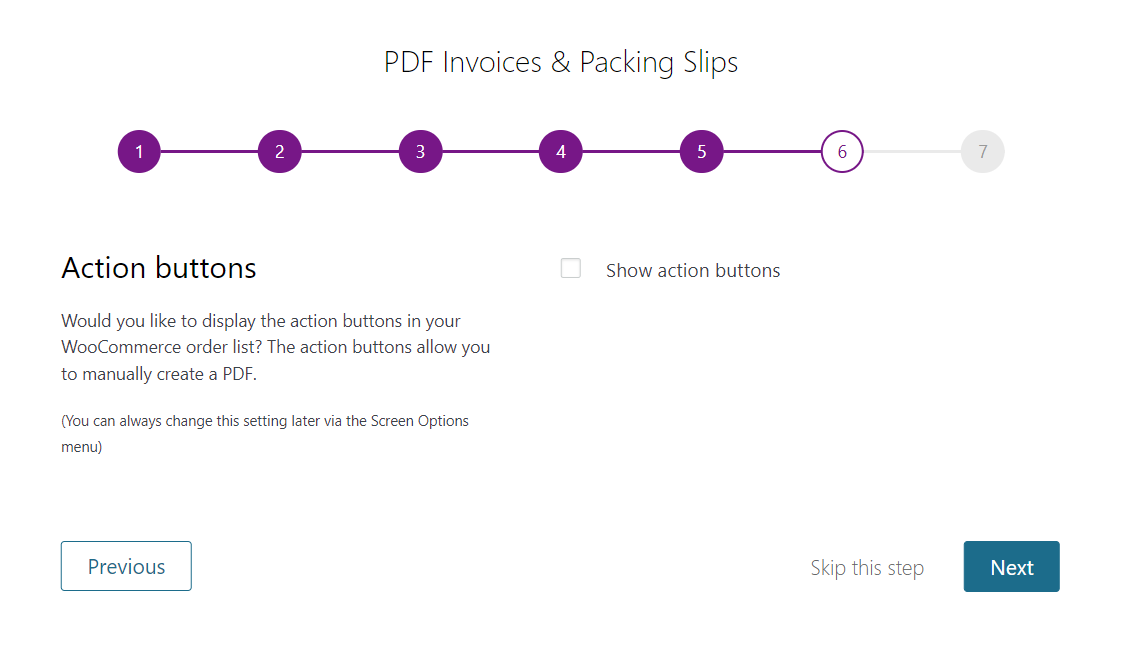
În pasul final, faceți clic pe Terminare și sunteți gata de plecare.
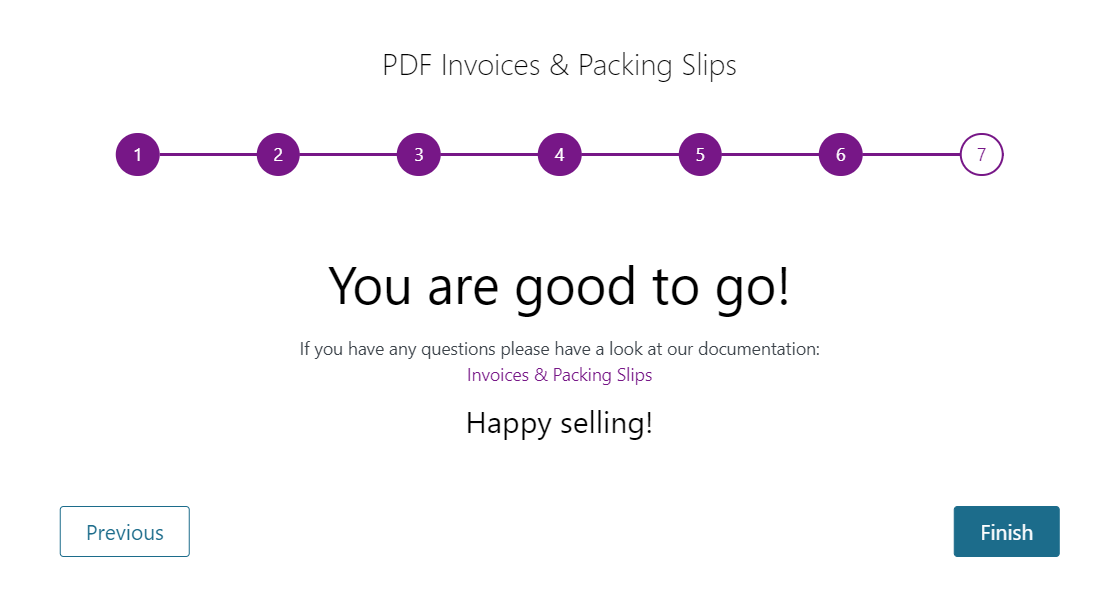
Pasul 3: Trimiteți o factură manual sau automat
Acum că ați configurat setările pluginului, sunteți gata să trimiteți facturi în WooCommerce. Există două moduri de a face acest lucru: manual sau automat.
Pentru a trimite o factură manual, accesați WooCommerce > Comenzi și găsiți comanda pentru care doriți să trimiteți o factură. Faceți clic pe linkul Vizualizare sub numărul comenzii.
Pe pagina cu detaliile comenzii, derulați în jos la secțiunea Acțiuni de comandă din bara laterală din dreapta. Din meniul derulant, selectați E-mail detaliile facturii/comenzii către client și faceți clic pe butonul Aplicați .
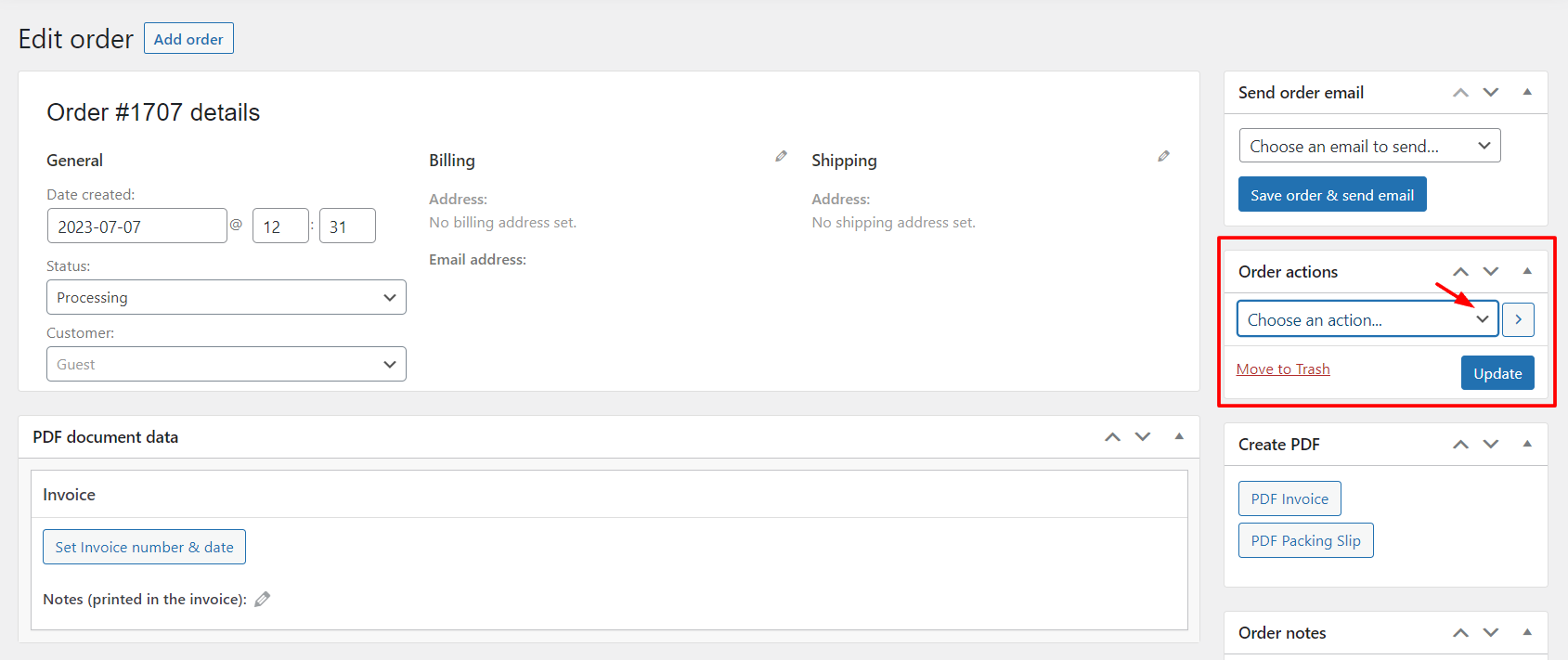 Acest lucru va declanșa un e-mail cu un atașament de factură PDF care va fi trimis la adresa de e-mail a clientului.
Acest lucru va declanșa un e-mail cu un atașament de factură PDF care va fi trimis la adresa de e-mail a clientului.
Pentru a trimite automat o factură, nu trebuie să faceți nimic în plus. Pluginul va genera automat și va atașa o factură PDF la e-mailul de confirmare a comenzii care este trimis clientului atunci când plasează o comandă în magazinul dvs.
De asemenea, puteți personaliza subiectul și conținutul e-mailului accesând WooCommerce > Setări > E-mailuri și făcând clic pe Procesare comandă sau E-mail pentru comandă finalizată .
Wbcom Designs WooCommerce Addons
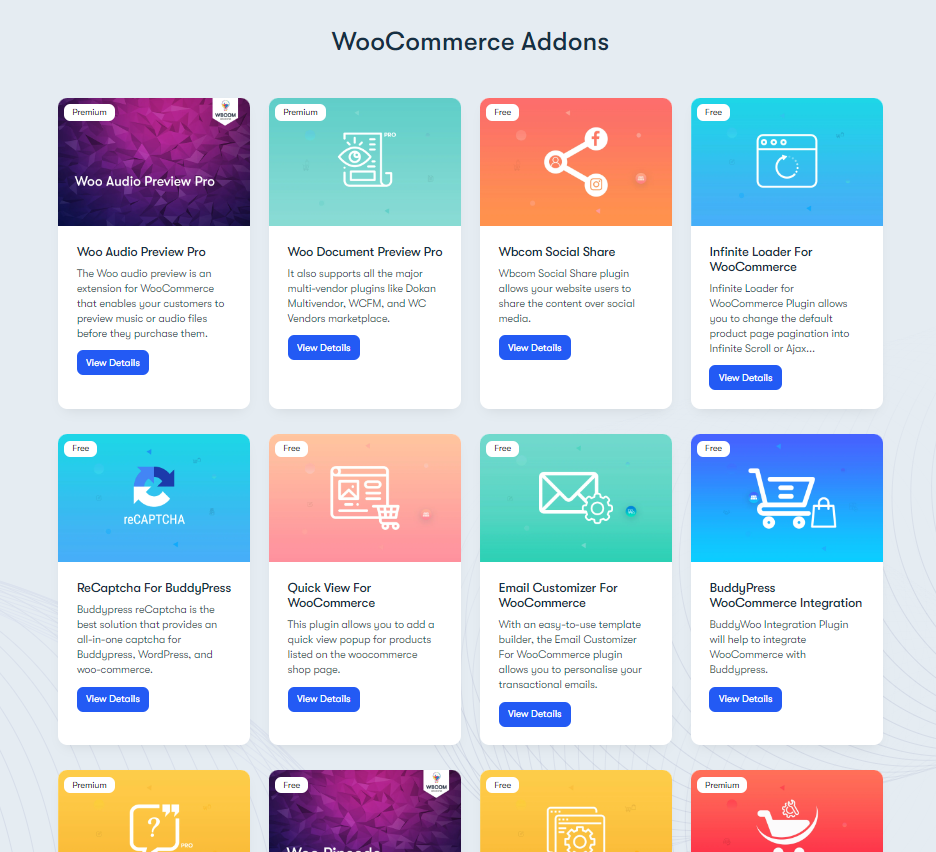
Dacă sunteți în căutarea unei soluții cuprinzătoare pentru îmbunătățirea magazinului dvs. WooCommerce, poate doriți să verificați Wbcom Designs WooCommerce Addons. Aceasta este o colecție de extensii WooCommerce care adaugă diverse funcții și funcționalități magazinului dvs., cum ar fi previzualizarea audio, previzualizarea documentelor, interogarea produsului, verificarea codului PIN, personalizarea paginii contului meu, servicii de vânzare și multe altele.
Concluzie
Trimiterea facturilor în WooCommerce nu este o sarcină dificilă dacă utilizați instrumentele potrivite. Există multe pluginuri și extensii care vă pot ajuta să creați și să trimiteți facturi către clienții dvs. automat sau manual. Puteți alege metoda care se potrivește nevoilor și preferințelor dvs. de afaceri.
În această postare pe blog, v-am arătat tutorialul pas cu pas pentru a trimite facturi în WooCommerce folosind pluginul și Wbcom Designs WooCommerce Addons. Aceste plugin-uri vă pot ajuta să vă îmbunătățiți Magazinul WooCommerce și să oferiți o experiență mai bună pentru clienți.
Sperăm că ați găsit această postare de blog utilă și informativă. Dacă aveți întrebări sau feedback, nu ezitați să lăsați un comentariu mai jos.
